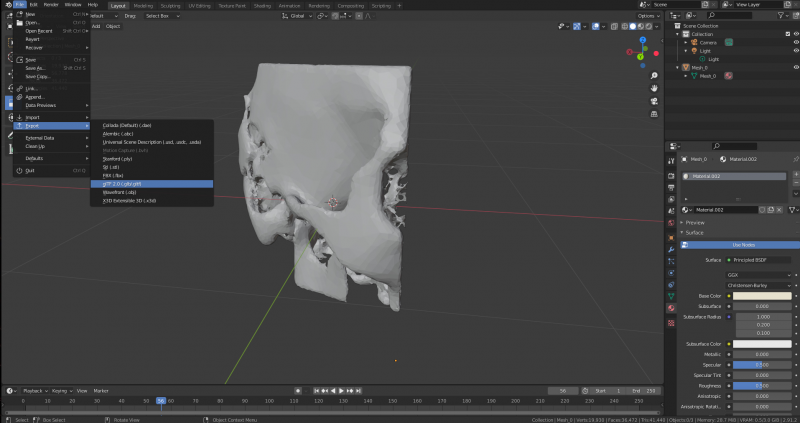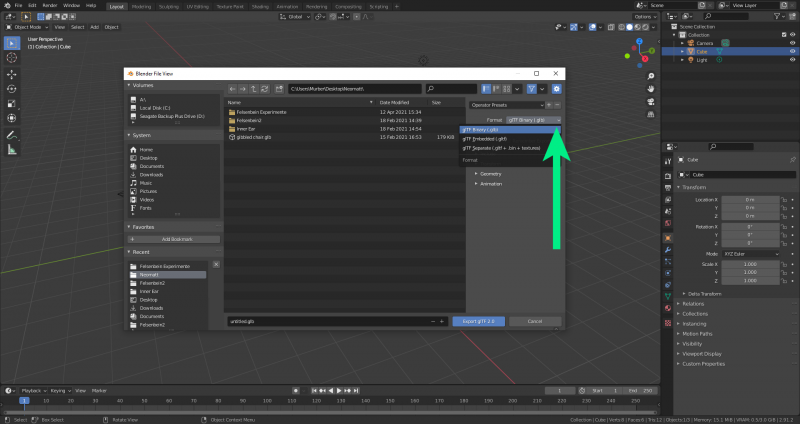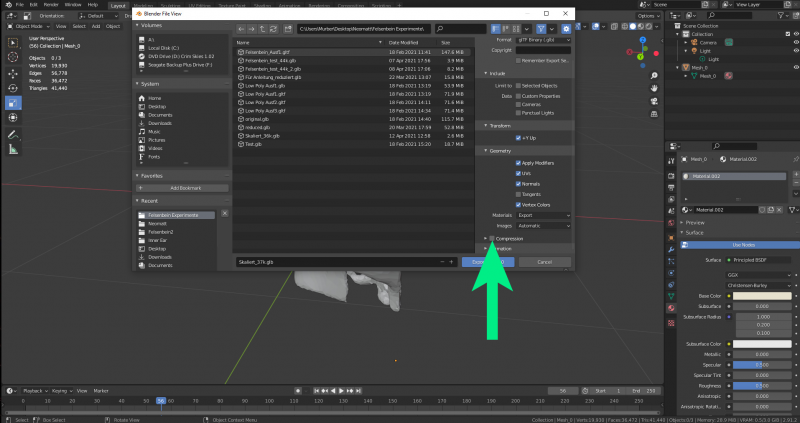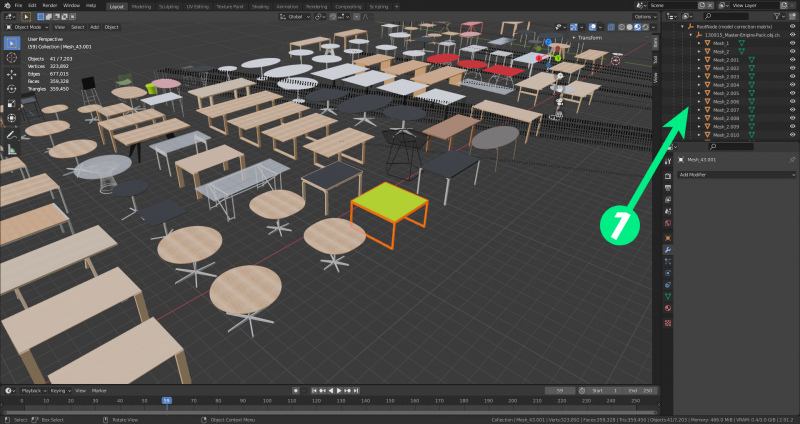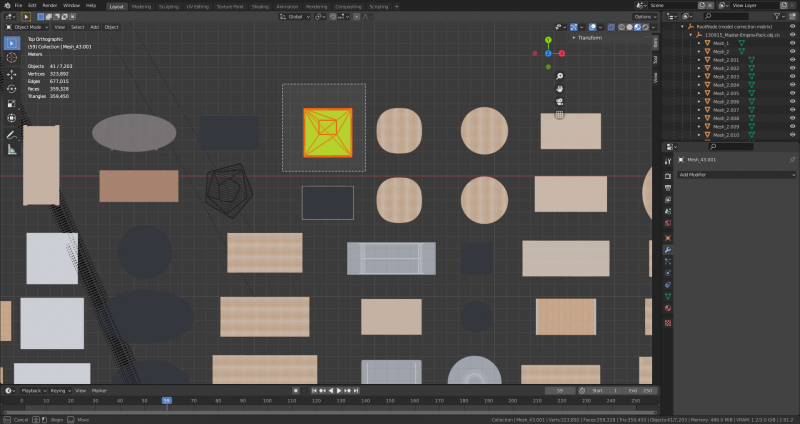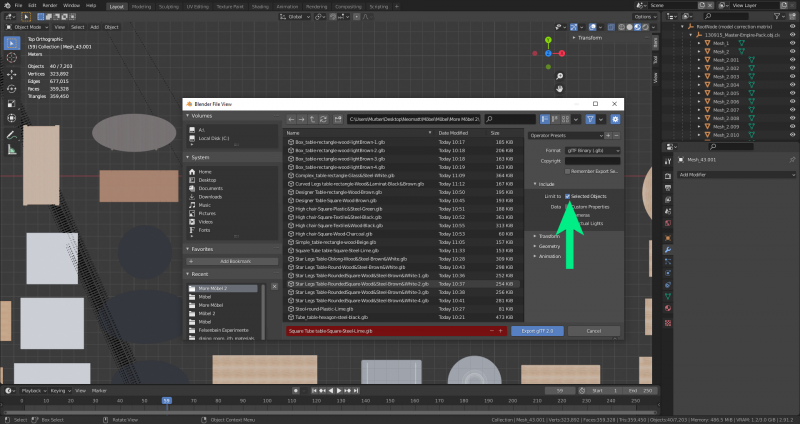Exportation
L'exportation s'effectue via le menu : Fichier - Exporter - Exporter en tant que glTFplugin-autotooltip__default plugin-autotooltip_bigglTF
glTF ist eine lizenzgebührenfreie Spezifikation für die effiziente Übertragung und das Laden von 3D-Szenen und -Modellen durch Engines und Anwendungen. Siehe
glTF ist eine lizenzgebührenfreie Spezifikation für die effiziente Übertragung und das Laden von 3D-Szenen und -Modellen durch Engines und Anwendungen. Siehe
Format
Plusieurs options sont disponibles sous “Format” (flèche verte). .glb a une taille de fichier plus petite et est le meilleur choix pour un modèle final, mais ne peut pas être facilement modifié après avoir été enregistré dans ce format. Le format .glTFplugin-autotooltip__default plugin-autotooltip_bigglTF
glTF ist eine lizenzgebührenfreie Spezifikation für die effiziente Übertragung und das Laden von 3D-Szenen und -Modellen durch Engines und Anwendungen. Siehe
Compression
Évitez d'activer l'option “Compression” (flèche verte) lors de l'exportation. La compression ne fonctionne pas avec VRplugin-autotooltip__default plugin-autotooltip_bigVirtual-Reality (VR)
Virtual Reality (VR), zu Deutsch virtuelle Realität, ist eine computergenerierte, interaktive Umgebung, in die eine Person vollständig eintauchen kann. Mithilfe spezieller Geräte wie VR-Brillen wird die reale Welt vollständig durch eine simulierte ersetzt. Der Nutzer erlebt eine dreidimensionale, künstliche Umgebung, die alle Sinne ansprechen kann..
Exporter des objets
Il peut arriver que nous souhaitions exporter un objet spécifique sélectionné parmi plusieurs. Si les réseaux sont mal nommés et mal organisés (1), il se peut qu'il ne soit pas possible de sélectionner le modèle dans la liste.
Il est possible de sélectionner le modèle souhaité en mode objet. Cela est facilité par l'utilisation d'une vue orthographique (dans ce cas, de haut en bas).
Le modèle doit pas centré pour l'exporter, tant que la case “objets sélectionnés” est cochée lors de l'exportation. Cela permet de centrer automatiquement le modèle.